
UOのマクロ設定方法を解説します。UOマクロで魔法を設定しておくと使いやすいです。色々と使えるマクロがありますので詳しくはマクロいろいろで個別に紹介していきます。
UOのPDにあるOptionをクリックしてオプションメニューを開きます。

オプションの左下にある上図のボタンをクリックします。
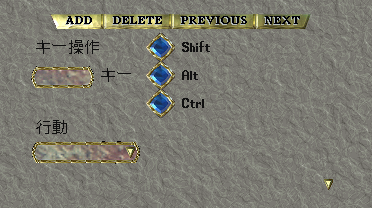
上図のメニューがマクロ設定画面です。
| ADD | マクロを追加します。 |
| DELETE | 選択したマクロを削除します。 |
| PREVIOUS | 一つ前のマクロを表示します。 |
| NEXT | 次のマクロを表示します。 |
| キー操作 | マクロに割り当てるキーを設定します。 |
| 行動 | マクロを設定します。 |
| 右下の矢印 | 行動にある行を一行下に移動します。 |
UOマクロで設定できる一覧です。
| Say | 話すマクロです。BANKなどのよく使う言葉を登録しておくと楽です。 | ||||||||||||||||||||||||||||||||||||||||||||||
| Whisper | ささやきで話すマクロです。自分の周り1マスの範囲しか聞こえなくなります。 | ||||||||||||||||||||||||||||||||||||||||||||||
| Yell | 大声で話すマクロです。画面の外にも聞こえます。 | ||||||||||||||||||||||||||||||||||||||||||||||
| Emote | 感情を込めて話すマクロです。話した言葉に*が付きます。 | ||||||||||||||||||||||||||||||||||||||||||||||
| Walk | 設定した方向に1マス歩きます | ||||||||||||||||||||||||||||||||||||||||||||||
| War/Peace | 戦闘モード/通常モードの切り替えをします。 | ||||||||||||||||||||||||||||||||||||||||||||||
| Paste | クリップボードにある文字をUOで表示します。 | ||||||||||||||||||||||||||||||||||||||||||||||
| Open | 開くマクロです。開く対象は下記のとおりです。
|
||||||||||||||||||||||||||||||||||||||||||||||
| Close | 閉じるマクロです。閉じる対象はOpenと同じです。 | ||||||||||||||||||||||||||||||||||||||||||||||
| Minimize | 最小化するマクロです。対象はOpenと同じです。 | ||||||||||||||||||||||||||||||||||||||||||||||
| Maximize | 最大化するマクロです。対象はOpenと同じです。 | ||||||||||||||||||||||||||||||||||||||||||||||
| OpenDoor | 目の前にあるドアを開けます。 | ||||||||||||||||||||||||||||||||||||||||||||||
| UseSkill | 設定したスキルを使うマクロです。
|
||||||||||||||||||||||||||||||||||||||||||||||
| LastSkill | 最後に使用したスキルを使うマクロです。 | ||||||||||||||||||||||||||||||||||||||||||||||
| CastSpell | 呪文を唱えます。ネクロマンサー・パラディンも含みます。 | ||||||||||||||||||||||||||||||||||||||||||||||
| LastSpell | 最後に唱えた魔法をもう一度唱えます。 | ||||||||||||||||||||||||||||||||||||||||||||||
| LastObject | 最後に使用したアイテムを使用します。 | ||||||||||||||||||||||||||||||||||||||||||||||
| Bow | お辞儀をするマクロです。 | ||||||||||||||||||||||||||||||||||||||||||||||
| Salute | 敬礼をするマクロです。 | ||||||||||||||||||||||||||||||||||||||||||||||
| QuitGame | UOを終了するマクロです。PDにあるLOG UOTと同じです。 | ||||||||||||||||||||||||||||||||||||||||||||||
| AllNames | 画面内の人やモンスター・死体の名前を表示します。 | ||||||||||||||||||||||||||||||||||||||||||||||
| LastTarget | 自分以外で最後にターゲットした対象にターゲットします。 | ||||||||||||||||||||||||||||||||||||||||||||||
| TargetSelf | 自分にターゲットします。 | ||||||||||||||||||||||||||||||||||||||||||||||
| Arm/Disarm | 手に持っている装備を外したり装備したりします。Rightは右手Leftは左手です。 | ||||||||||||||||||||||||||||||||||||||||||||||
| WaitForTarget | ターゲットカーソルが出るまでマクロを停止するマクロです。魔法やスキルを使用するときに使用します。 | ||||||||||||||||||||||||||||||||||||||||||||||
| TargetNext | 画面内にいる人やモンスターに対してターゲットを次の対象に移動します。 | ||||||||||||||||||||||||||||||||||||||||||||||
| AttackLast | 最後に攻撃した対象に攻撃します。魔法は含まれません。 | ||||||||||||||||||||||||||||||||||||||||||||||
| Delay | 一時停止の時間を設定します。単体では使用しません。魔法のコンボのマクロを組むときなどに使用します。 | ||||||||||||||||||||||||||||||||||||||||||||||
| CircleTrans | UOのオプションの「半透明の円を使用する」をオン・オフの切り替えをします。 | ||||||||||||||||||||||||||||||||||||||||||||||
| CloseGumps | 画面に表示しているPDやスキル表・バックパック・ジャーナルを全て閉じます。 | ||||||||||||||||||||||||||||||||||||||||||||||
| AlwaysRun | UPのオプションの「通常を走る」の設定のオン・オフを切り替えます。 | ||||||||||||||||||||||||||||||||||||||||||||||
| SaveDesktop | 画面内のPDや魔法アイコンなどの位置を記録するマクロです。ログアウト時にセーブしますがその前に記録したい場合に使用します。 | ||||||||||||||||||||||||||||||||||||||||||||||
| KillGumpOpen | ログイン時にPDやバックパックなどを開いてログアウト時と同じ画面になりますがそれを途中でキャンセルする機能です。 | ||||||||||||||||||||||||||||||||||||||||||||||
| Primary Ability | 武器のスペシャルムーブの1番目の能力を使用するマクロです。 | ||||||||||||||||||||||||||||||||||||||||||||||
| Secondary Ability | 武器のスペシャルムーブの2番目の能力を使用するマクロです。 | ||||||||||||||||||||||||||||||||||||||||||||||
| SetUpdateRrange | アップデートレンジの設定です。5〜18の間で設定します。画面内の表示の設定です。通常画面内の家やPC・モンスターなどは全て表示されますが、設定した数字の半径を超えた部分は家やモンスターなどを更新表示しないようにします。 特に設定する必要はないですが、回線が遅い・人が多いなどラグが多いときに設定すると若干処理が向上します。 |
||||||||||||||||||||||||||||||||||||||||||||||
| ModifyUpdateRrange | アップデートレンジの設定です。入力した数値分だけ更新範囲が変化します。 | ||||||||||||||||||||||||||||||||||||||||||||||
| IncreaseUpdateRrange | アップデートレンジの設定です。1マス分更新範囲を広げます。最大は半径18マスです。 | ||||||||||||||||||||||||||||||||||||||||||||||
| DecreaseUpdateRange | アップデートレンジの設定です。1マス分更新範囲を縮めます。最小は半径5マスです。 | ||||||||||||||||||||||||||||||||||||||||||||||
| MaximumUpdateRange | アップデートレンジの設定です。表示更新範囲を最大にします。最大は半径18マスです。 | ||||||||||||||||||||||||||||||||||||||||||||||
| MinimumUpdateRange | アップデートレンジの設定です。表示更新範囲を最小にします。最小は半径5マスです。 | ||||||||||||||||||||||||||||||||||||||||||||||
| DefaultUpdateRange | アップデートレンジの設定です。表示更新範囲を初期設定に戻します。初期設定は半径18マスです。 | ||||||||||||||||||||||||||||||||||||||||||||||
| UpdateRangeInfo | アップデートレンジの設定です。現在の表示される更新範囲を表示します。 | ||||||||||||||||||||||||||||||||||||||||||||||
| EnableRangeColor | アップデートレンジの設定です。更新される表示範囲外を灰色で表示します。 | ||||||||||||||||||||||||||||||||||||||||||||||
| DisableRangeColor | アップデートレンジの設定です。更新される表示範囲外を通常の色で表示します。 | ||||||||||||||||||||||||||||||||||||||||||||||
| ToggleRangeColor | アップデートレンジの設定です。更新される表示範囲外の色を通常・灰色に変更します。 | ||||||||||||||||||||||||||||||||||||||||||||||
| InvokeVirtue | 徳を使用します。使用できる徳の種類は、Sacrifice(献身)・Honor(名誉)・Valor(正義)の3種類です。 | ||||||||||||||||||||||||||||||||||||||||||||||
| [NONE] | 設定したマクロを消します。通常はDELETEで消しますが、1行だけ消したい場合に使用します。 |
実際に設定してみます。ALT+ZにGHの魔法のグレーターヒール詠唱して自分にかける設定をしてみます。
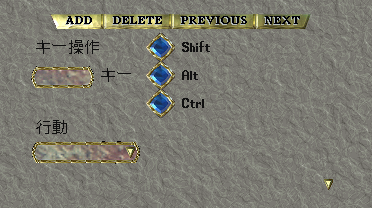
マクロ設定画面を表示します。
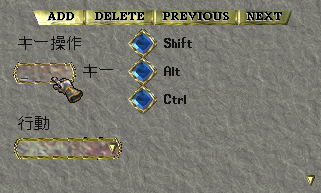
上図の様にキー操作の下の部分をクリックします。
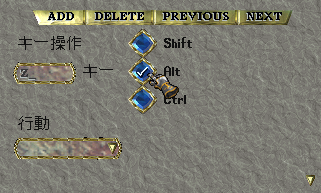
半角で「Z」を入力してALTの左の青い部分をクリックします。
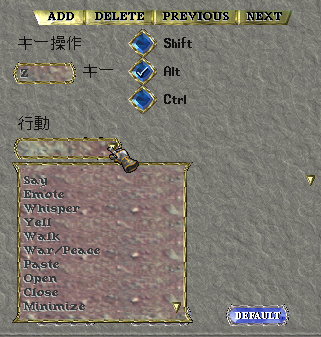
行動の下の窓の部分をドラッグします。ドラッグとはマウスの左ボタンを押したままの状態にします。ここでマウスのボタンを離さないで下さい。
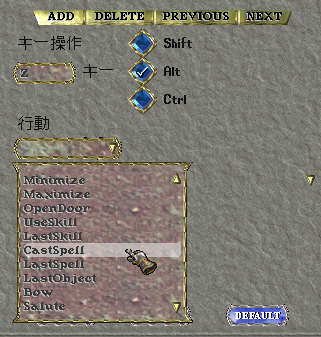
そのままマウスを下に移動すると行動メニューが下に移動します。上図の様にCastSpellのところにマウスのカーソルを合わせてマウスボタンを離します。
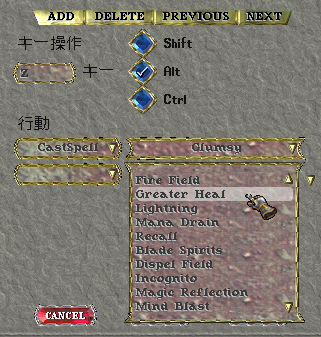
CastSpellの右側のウィンドウにマウスのカーソルを合わし、左ボタンを押したままにします。Greater Healの所にマウスのカーソルを合わせてマウスのボタンを話します。
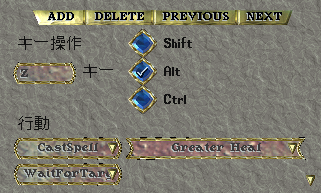
CastSpellの下の行の窓に同じようにして、WaitForTargetを選択します。
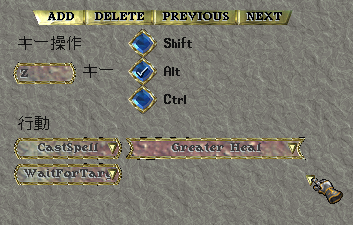
右下の矢印を一回クリックします。
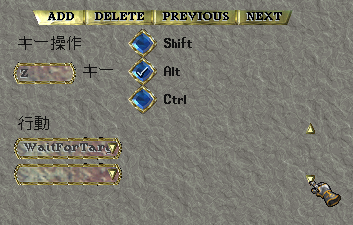
すると行動の部分が一行下に移動して新しい窓が表示されます。
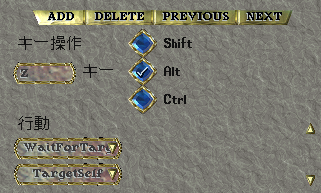
新しく出た窓の部分にTargetSelfを選択します。
画面右下のOKAYをクリックしてオプションメニューの画面を消します。
以上でマクロの設定は終了です。ALT+Zを押すとグレーターヒールを唱えて自分にかけます。
UOAで同じきーを設定しているとUOAのマクロが優先しますので機能しません。